excel 单元格内容拆分
更新时间:2024-03-02 12:56:27作者:yang
在使用Excel进行数据处理时,我们经常会遇到需要拆分单元格内容的情况,无论是将一个单元格中的文字拆分成多个部分,还是将一个单元格中的数字与文字进行拆分,掌握拆分单元格内容的技巧对于数据的处理和分析至关重要。Excel提供了一些强大的功能和方法,可以帮助我们轻松拆分单元格内容,并且保持数据的完整性和准确性。本文将介绍一些实用的技巧,帮助大家更好地掌握Excel中拆分单元格内容的方法。无论您是初学者还是有一定经验的Excel用户,相信本文都能对您有所帮助。
操作方法:
1.在Excel表格中输入所要编辑的内容。(本文以将A列单元格中的内容从“1”处拆分为例进行说明)
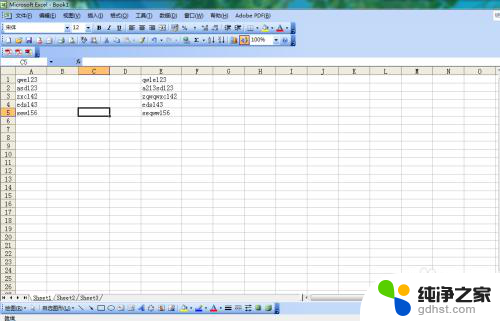
2.选中需要进行拆分的单元格。

3.单击“工具”中的“分列”按钮。在弹出的“文本分列向导”对话框中,选择“固定宽度”单选按钮。然后,单击“下一步”按钮。
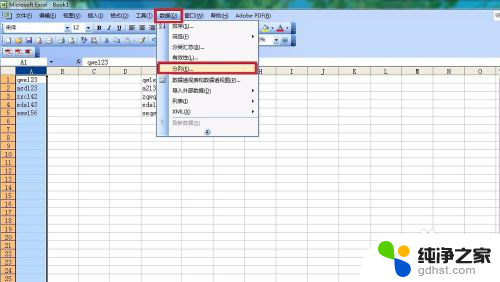
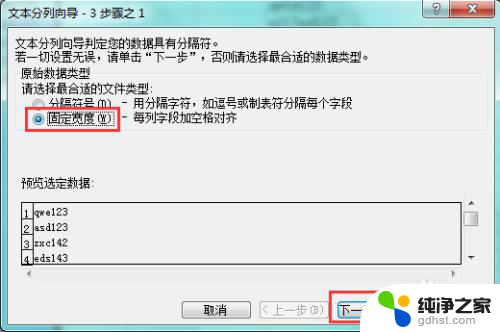
4.在“数据预览”的标尺上的合适位置单击鼠标左键,会出现一条竖直的线。如果点击时位置有所偏差,可以拖动这条线进行修改。将这条线定位在需要分割的数据中间,竖线前面的部分是前面单元格中的内容。竖线后面的部分是后面单元格中的内容。完成后,单击“下一步”按钮。
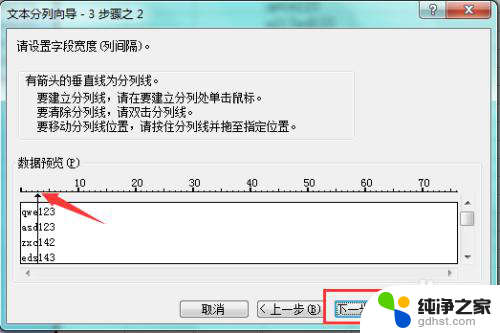
5.单击“完成”按钮,即可完成分列操作。
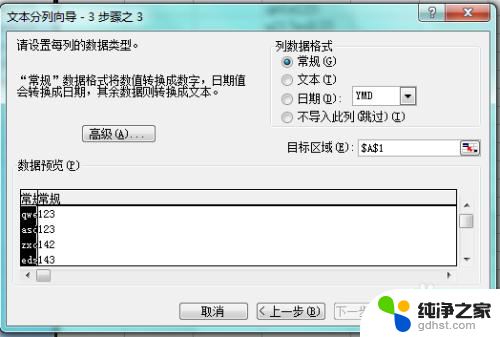
6.以下是分列后的效果。
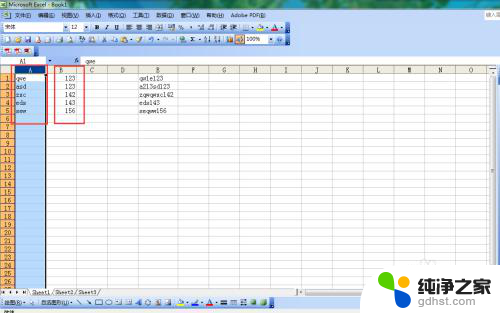
以上就是关于excel 单元格内容拆分的全部内容,如果有出现相同情况的用户,可以按照小编的方法来解决。
- 上一篇: wps如何禁止更新
- 下一篇: 电脑连接wifi没网络 手机有
excel 单元格内容拆分相关教程
-
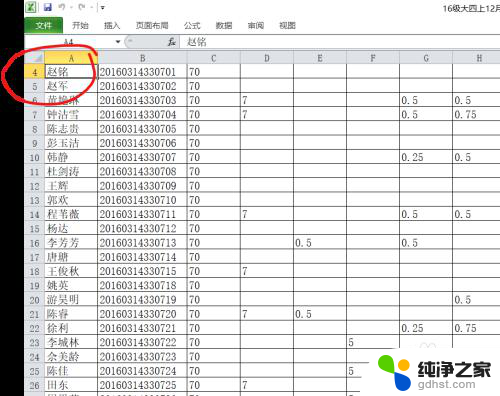 xlsx如何拆分单元格
xlsx如何拆分单元格2024-01-25
-
 wps去除在excel单元格输入内容后变色
wps去除在excel单元格输入内容后变色2024-02-16
-
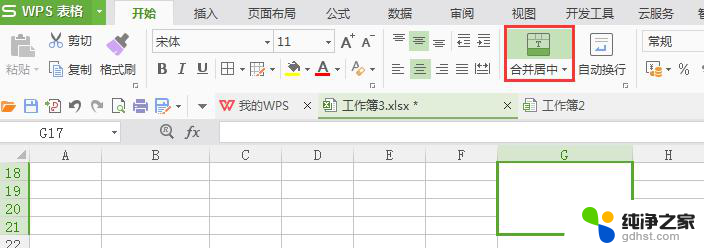 wps拆分单元格
wps拆分单元格2024-03-14
-
 wps对单元格中内容进行头条搜索
wps对单元格中内容进行头条搜索2024-05-10
电脑教程推荐
- 1 电容麦连接声卡没声音
- 2 word文档中的回车键箭头怎么消除
- 3 如何让电脑玩游戏不卡
- 4 excel筛选不能用怎么办
- 5 文件怎么批量修改后缀
- 6 复印机怎么扫描到电脑上
- 7 微信视频怎么没有声音了
- 8 插入u盘在电脑上怎么打开
- 9 文档怎么解除只读模式
- 10 微信登录不了是什么原因